Понякога поддържането на устройството ви с Android е чисто, а не изтриване на файлове, за да се освободи паметта. Скриването на приложения, които не възнамерявате да използвате, поставяне на правилните на пръстите ви и регулиране на наличието на преки пътища могат да доведат до по-приятно изживяване при използването на устройството ви. Ето някои съвети, които помагат на вашия Android опит да се чувства свеж, без да се изисква никаква грес за лакътя.
Скриване на подутини
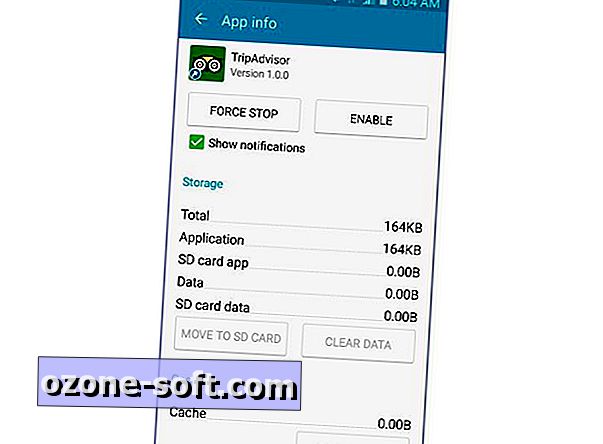
Преди да прекарате известно време в организирането на приложенията си, за да отговаряте най-добре на нуждите ви, отделете няколко минути, за да скриете онези, които не използвате. Натиснете бутона Menu (Меню), изберете Settings (Настройки), след което отидете до последния етикет с етикет General (Общи). На този раздел трябва да видите опция Мениджър на приложения, която ще ви позволи да видите списък на всички приложения, инсталирани на устройството ви. Моля, обърнете внимание, че не може да бъде забранено всички сушилни. За всяко приложение, което искате да деактивирате (което означава, че няма да се изпълнява във фонов режим или да се показва в чекмеджето на приложението), изберете приложението, след което натиснете бутона Изключване / Деактивиране. Сега няма да губите време да организирате неща, които няма да използвате.
Промяна на настройките за изглед на чекмеджето на приложения
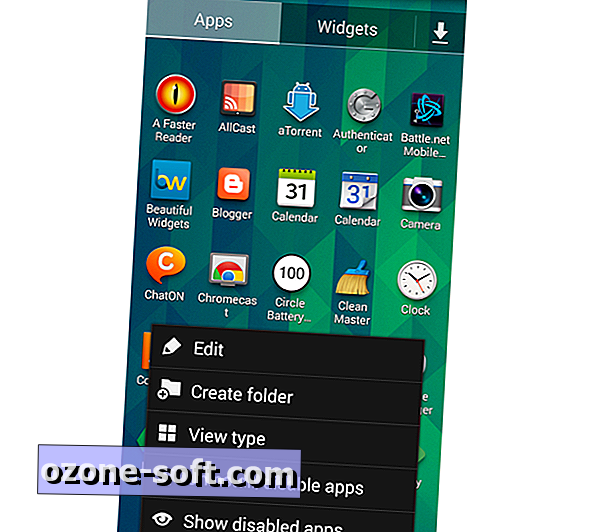
Забележка: Този съвет се отнася за потребители, които все още нямат Android 5.0.
Когато добавяте или премахвате приложения, особено ако това е често срещана практика, чекмеджето на приложението може да стане малко трудно за навигация. Това може да бъде допълнително усложнено, ако приложенията не се показват по азбучен ред. Отворете чекмеджето на приложението, натиснете бутона за менюто и след това изберете Вид вид. В появилото се меню изберете настройката, която работи най-добре за вас.
Създавайте папки за приложения за организация
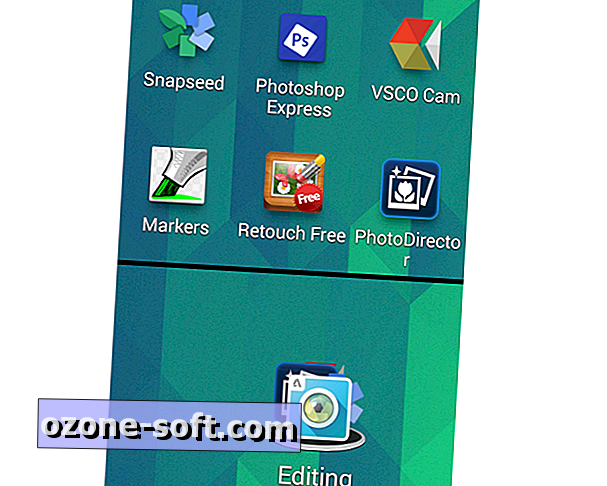
Ако смятате, че чекмеджето на приложението изисква прекалено много превъртания, за да се смята за удобно, тогава вероятността да имате много икони на приложения се разпространяват в началния ви екран. Това може да е също толкова разхвърлян като чекмеджето, ако не и по-лошо. Вместо това, защо да не използвате папки за групиране на подобни или често използвани приложения. Искате ли да създадете първата си папка? Натиснете продължително на началния екран, изберете Папка и след това му дайте име. Сега можете да натиснете, задържите и плъзнете приложенията в новата папка. Възможно е също да можете да плъзнете икони един върху друг, за да създадете папка, в зависимост от версията на Android, която използвате.
Персонализирайте закрепените икони
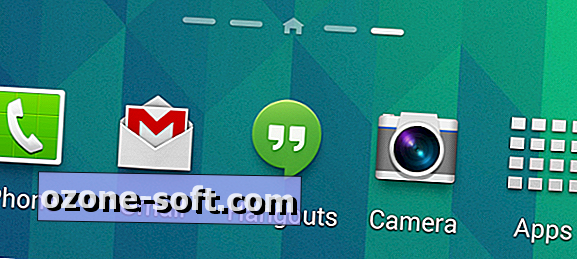
Докато групираме приложенията, защо да не коригираме иконите на дъното на екрана на Android? Те би трябвало да служат като преки пътища за приложения, които използвате най-често - но изборът по подразбиране може да не отговаря на предпочитаните от вас приложения, което прави дока безполезен. Знаете ли, че можете просто да докоснете, задържите и плъзнете приложение към дока? Това е толкова просто, че да запазите приложенията, които използвате най-достъпните по всяко време.
Използвайте приспособления за любими функции на приложения
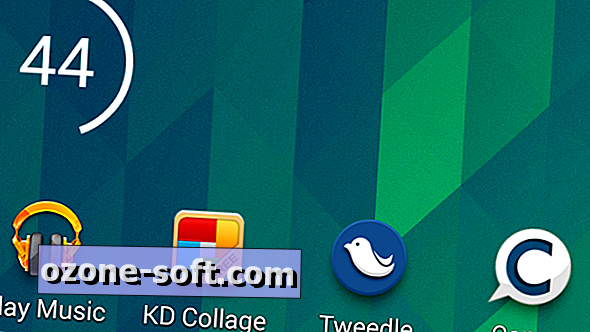
Може би искате да се измъкнете от това да разчитате на отварянето на приложение всеки път, когато искате да използвате някоя от неговите функции. Това е мястото, където идват приспособления. Независимо дали искате да хвърлите поглед на времето, или бързо да споделите мислите си, джаджи са ви покрили. За да изпробвате вече инсталираните, просто натиснете и задръжте на началния си екран и след това изберете Widgets. За да добавите един от тях към началния екран, натиснете и задръжте джаджата и след това го плъзнете до мястото, където искате да се показва. Имайте предвид, че някои джаджи се предлагат в различни размери; номерата под всяко име на джаджа показват колко пространства ще са ви необходими, както вертикално, така и хоризонтално.
Икони на панела за известяване за сортиране
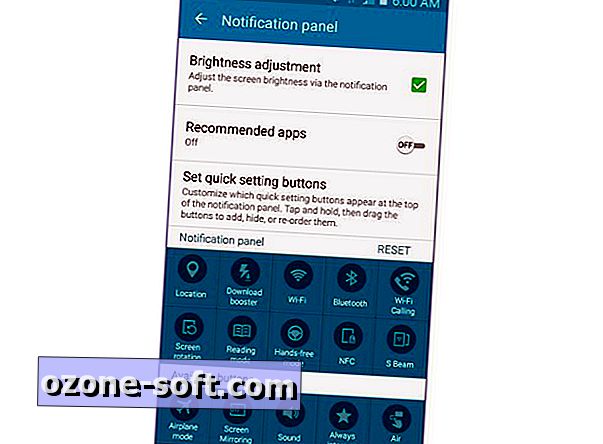
Въпреки че не са специфично свързани с приложението, бързият достъп до настройките ви за Wi-Fi, Bluetooth, GPS и Silent вероятно са най-добрите функции, които могат да се добавят към нюанса за уведомяване. Това обаче е друга област, в която можете да персонализирате най-много настройки, от които се нуждаете. За да се осъществи това, отидете в Настройки> Устройство> Панел за уведомяване . За по-стари версии на Android тези опции ще намерите в Настройки> Моето устройство> Дисплей> Панел за уведомяване .
Дори ако се заемете само с няколко от тези идеи, вероятно ще забележите разлика. Имате ли някакви други съвети за неща, които да се нагласят на вашия Android за по-добро преживяване? Споделете ги в коментарите.
Забележка на редакторите, 10 април 2015 г .: Тази публикация „Как да публикувате“ първоначално беше публикувана на 3 април 2014 г. и бе актуализирана, за да включва нова информация.
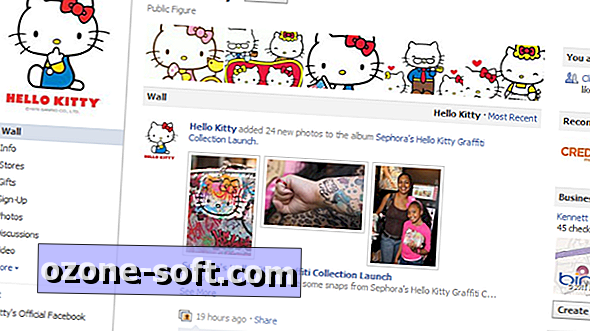


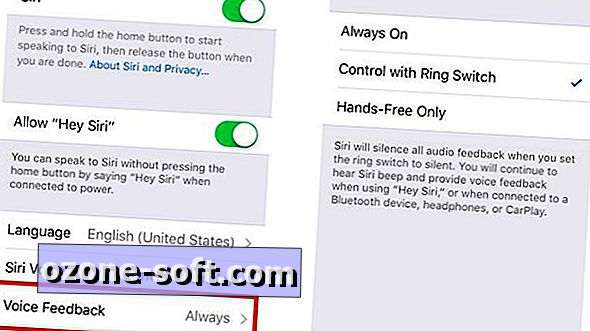








Оставете Коментар